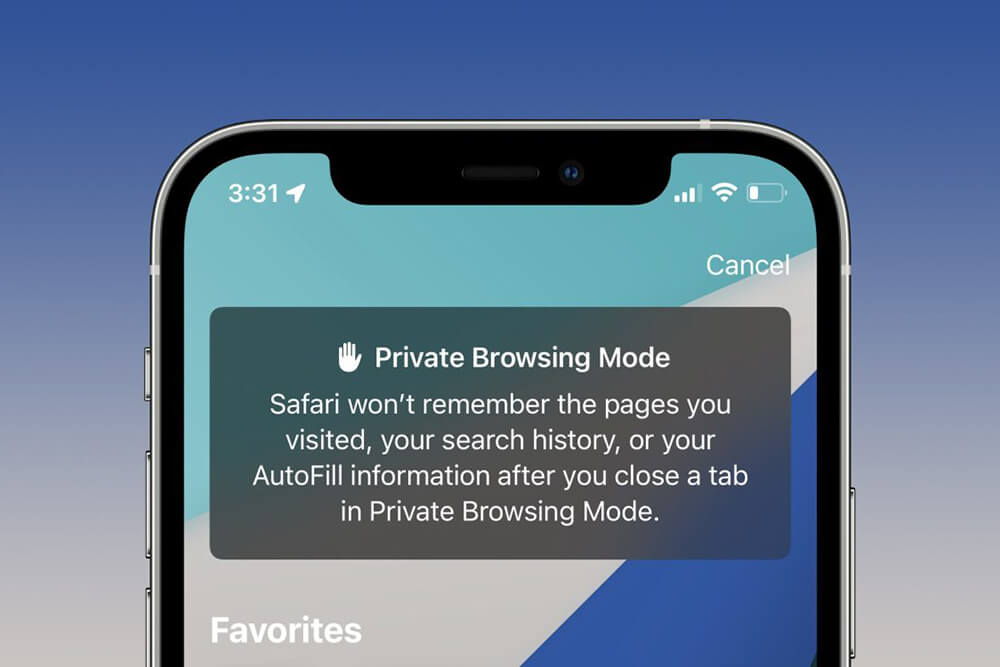
ویژگی Private Tab در سافاری
اپل با iOS 15، نحوهی باز کردن یک تب خصوصی (private tab) در Safari در آیفون را تغییر داد. در طراحی این ویژگی مراحل آسان و سریعی را برای استفادهی کاربران در نظر گرفته است. وقتی از مرورگر یا Browsing خصوصی استفاده می کنید، می توانید از وب سایت ها بدون ایجاد سابقه جستجو (search history) در Safari دیدن کنید. مرورگر خصوصی از اطلاعات خصوصی شما محافظت کرده و مانع ردیابی برخی وب سایت ها از جستجوی شما می شود. در این حالت Safari صفحاتی را که بازدید می کنید، سابقه جستجو یا اطلاعات تکمیلی شما را به طور خودکار ذخیره نمی کند. در این مقاله از سایت اپل فا، به نحوهی فعال کردن مرورگر خصوصی در Safari در آیفون و آیپد خواهیم پرداخت. همچنین برای آشنا شدن با ویژگی Private Tab در سافاری، مزایا و کاربردهای آن با ما همراه باشید. آنچه در این مقاله خواهیم خواند:
- تب های Safari خصوصی (private Safari tabs) چه کاری انجام می دهند؟
- نحوهی فعال کردن مرورگر خصوصی آیفون در Safari
- نحوهی غیرفعال کردن مرورگر خصوصی (private browsing) Safari
- چگونه از مرورگر خصوصی یا private browsing در Safari با iOS 15 استفاده کنیم؟
- نحوهی غیرفعال کردن مرورگر خصوصی (private browsing) Safari در iOS 15
تب های خصوصی Safari (private Safari tabs) چه کاری انجام می دهند؟
- private Safari tabs به شما این امکان را می دهد تا همزمان با پخش آهنگ در آیفون یا آی پد، از آن استفاده کنید.
- سابقه وب سایت هایی که بازدید می کنید یا اطلاعات تکمیل خودکار مانند نام کاربری و گذرواژه را ذخیره نمی کنند.
- این تب ها با سایر دستگاه های iCloud شما قابل مشاهده نیستند و صفحات جستجو شده به طور خودکار پس از بستن آن ها حذف می شوند.
- آن ها همچنین تنظیمات امنیتی اضافی مانند جلوگیری از ردیابی بین سایت ها را فعال می کنند.
نحوهی فعال کردن مرورگر خصوصی آیفون در Safari
- Safari را باز کنید و روی نماد دو مربع در پایین – سمت راست ضربه بزنید.
- روی Private ضربه بزنید.
- روی نماد بعلاوه ضربه بزنید.
پس انجام مراحل بالا وارد یک تب خصوصی می شوید. رنگ خاکستری در نوار آدرس و جاهای دیگر نشان دهنده مرورگر خصوصی است.
نحوهی غیرفعال کردن مرورگر خصوصی یا (private browsing) Safari
برای غیر فعال کردن موقت مرورگر خصوصی یا private browsing، مراحل زیر را انجام دهید:
- روی نماد دو مربع ضربه بزنید.
- روی Private ضربه بزنید.
- تصویر کوچک برگه معمولی یا نماد “+” را انتخاب کنید.
با این کار تب های خصوصی شما هنوز باز هستند. با انجام مجدد مراحل بالا می توانید به آن ها دسترسی پیدا کنید. برای غیر فعال کردن دائم مرورگر خصوصی یا private browsing مراحل زیر را انجام دهید:
- روی نماد دو مربع ضربه بزنید.
- برای بستن همه تب های خصوصی باز شده (روی علامت x ضربه بزنید )، انگشت خود را به راست به چپ بکشید.
- در نهایت، روی Private و صفحه تب معمولی ضربه بزنید.
چگونه از مرورگر خصوصی یا private browsing در Safari با iOS 15 استفاده کنیم؟
- در داخل Safari، روی نمادهای دو مربع ضربه بزنید یا از نوار آدرس، به سمت بالا بکشید.
- روی Start Page یا نام Group Tab ضربه بزنید.
- روی Private و نماد بعلاوه یا تصویر کوچک برگه ضربه بزنید. نوار آدرس خاکستری رنگ تأیید می کند که در حال مرور خصوصی هستید.
روش سریع در iOS 15
راهی دیگر برای باز کردن سریع یک تب خصوصی جدید در Safari با iOS 15 (بتا) وجود دارد. در حالی که در حالت عادی مرورگر (browsing) هستید، دکمه Tab Overview را به مدت چند ثانیه فشار داده و ” New Private Tab ” را از لیست انتخاب کنید. با انجام این کار فوراً شما را به حالت مرورگر خصوصی Safari می رساند.
نحوهی غیرفعال کردن مرورگر خصوصی (private browsing) Safari در iOS 15
تمامی مراحل گفته شده در قسمت های قبل برای غیر فعال کردن private browsing، در iOS 15 نیز قابل اجرا است.
سخن پایانی
گاهی هنگام استفاده از مرورگر می خواهیم اطلاعاتمان ذخیره نشود و حتی سابقه جستجوهایمان به طور خودکار حذف شوند. در این حالت بهترین کار استفاده از ویژگی Private Tab در سافاری است. این ویژگی تمام اطلاعات شما را پس از خارج شدن از آن حذف می کند. رنگ خاکستری صفحه مرورگر به شما کمک می کند تا بدانید که در private browsing هستید یا نه. لازم به ذکر است که از این ویژگی می توانید در سایر مرورگر ها هم استفاده کنید. در این مقاله از سایت اپل فا به نحوه فعال کردن و استفاده از مرورگر خصوصی در Safari در آیفون و آیپد پرداختیم و ویژگی Private Tab در سافاری، مزایا و کاربردهای آن را توضیح دادیم. شما هم می توانید با انجام مراحل گفته شده در این مقاله هنگام استفاده از Safari اطلاعات و حریم خصوصی خود را حفظ کنید. برای اطلاع از قیمت آیفون ۱۳، قیمت اپل واچ و قیمت ایرپاد اپل به سایت مجموعه اپل فا مراجعه نمایید.
منبع: 9to5mac.com
